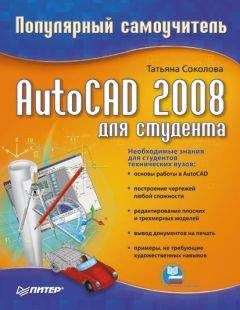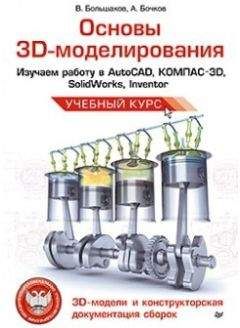Пространство модели и пространство листа
Пространство модели (Model Space) – это пространство AutoCAD, где формируются модели объектов как при двумерном, так и при трехмерном моделировании. О том, что в окне AutoCAD на текущий момент установлено пространство модели, говорят соответствующая пиктограмма ПСК на рабочем поле чертежа, индикация кнопок Model в нижней части рабочего поля (рис. 15.1) и MODEL в строке состояния. Если пользователь AutoCAD работает только с двумерными объектами, ему нет особой необходимости переходить в пространство листа: все изображения объекта, а так же дополнительная информация (рамка формата, размеры, основная надпись и пр.) могут формироваться в пространстве модели.
Рис. 15.1. Пиктограмма пользовательской системы координат пространства модели
Работа в пространстве модели производится на неперекрывающихся видовых экранах (окнах); там создается основной рисунок или модель. Если в окне программы присутствует несколько видовых экранов, то редактирование, производимое в одном из них, оказывает действие на все остальные. Несмотря на это, значения экранного увеличения, точки зрения, интервала сетки и шага для каждого видового экрана могут устанавливаться отдельно.
Пространство листа (Paper Space) – это пространство AutoCAD, необходимое для отображения объекта, сформированного в пространстве модели, на перекрывающихся (плавающих) видовых экранах. Пространство листа облегчает получение твердых копий рисунков и чертежей, разработанных автоматизированным путем. Если бы пространство листа не использовалось, пришлось бы загромождать пространство модели графической информацией, необходимой лишь для формирования чертежных листов. Ведь такие элементы, как рамка чертежного листа, основная надпись и другая графическая и текстовая информация, не имеют отношения к реальной модели и требуются только в распечатке.
Листом называется компонент среды AutoCAD, имитирующий лист бумаги и хранящий в себе набор установок, используемых при выводе на плоттер. На листе можно размещать видовые экраны, а также строить геометрические объекты (например, элементы основной надписи). Рисунок может содержать несколько листов с разными видами модели; для каждого листа автономно задаются значения масштаба печати и размеров сторон. Изображение листа выглядит на экране точно так же, как и вычерченный на плоттере лист.
Видовой экран (viewport) представляет собой участок графического экрана, на котором отображается некоторая часть пространства модели рисунка.
Пространство листа строго двумерно, и видеть его можно только с точки зрения, перпендикулярной плоскости листа. О том, что в AutoCAD на текущий момент установлено пространство листа, говорят соответствующая пиктограмма ПСК и индикация кнопки PAPER в строке состояния внизу рабочего стола AutoCAD (рис. 15.2).
Рис. 15.2. Рабочий стол в пространстве листа
В пространстве листа пиктограмма ПСК имеет треугольную форму; располагается она всегда в левом нижнем углу области рисунка.
После создания плавающих видовых экранов вносить изменения в модель можно, переходя с закладки Layout на закладку Model. На листе в любое время допускается изменение параметров, например формата бумаги или масштаба печати.
Чтобы сделать текущей закладку Model, необходимо щелкнуть на ней кнопкой мыши или ввести MS РАСЕ в командной строке. Чтобы перейти из этой закладки в пространство листа, достаточно щелкнуть на одной из закладок Layout или ввести LAYOUT в командной строке.
Открыв лист, можно работать либо в пространстве листа, либо в пространстве модели (в последнем случае нужно сделать текущим какой-либо из видовых экранов). Для того чтобы сделать видовой экран текущим, достаточно установить на него указатель мыши и дважды щелкнуть ее левой кнопкой. Чтобы текущим стало пространство листа, следует дважды щелкнуть кнопкой мыши на том месте, где нет ни одного видового экрана. Переключаться между пространствами модели и листа можно также с помощью кнопок MODEL/PAPER в строке состояния. При таком способе переключения в пространство модели текущим становится видовой экран, который был активен последним.
Пространство листа – это аналог листа бумаги, на котором производится компоновка чертежа перед его выводом на плоттер. В AutoCAD 2008 имеется несколько закладок Layout, благодаря чему одна и та же модель может быть представлена на чертеже в различных вариантах. Каждый лист рисунка можно считать отдельной единицей комплекта проектной документации. После создания нового листа на нем размещаются плавающие видовые экраны, которые представляют модель в различных видах. Каждому видовому экрану могут быть присвоены отдельные значение масштаба и состояние видимости слоев.
После щелчка кнопкой мыши на закладке Layout AutoCAD переходит в среду пространства листа (см. рис. 15.2). Прямоугольник с тенью соответствует на экране формату бумаги, на который настроено устройство печати. Границы области печати обозначены штриховыми линиями.
Для создания нового листа необходимо щелкнуть правой кнопкой мыши на ярлыке закладки Layout и в открывшемся контекстном меню выбрать пункт New layout. Для переименования закладки Layout следует вызвать контекстное меню и воспользоваться пунктом Rename....
Совет
Выполните упражнения Spa1 и Spa2 из раздела 4.
После того как пользователь завершил создание модели, он обычно переходит в закладку Layout и начинает компоновать лист чертежа. При первом обращении к листу на нем создается один видовой экран; изображение листа с тенью и выполненный штриховыми линиями прямоугольник символизируют текущий формат листа и границы области его печати.
Диспетчер наборов параметров листов Page Setup Manager, содержащий сведения о выделенном наборе параметров (рис. 15.3), открывается при первом обращении к листу либо из контекстного меню, которое вызывается щелчком правой кнопки мыши на закладке Layout. Диспетчер наборов параметров листов предлагает настроить следующие параметры:
• Device name: – имя устройства;
• Plitter: – плоттер;
• Plot size: – формат печати;
• Where: – подключение;
• Description: – пояснение;
• Display when creating a new layout – установка данного параметра обеспечивает открытие Диспетчера наборов параметров листов Page Setup при создании нового листа.
Рис. 15.3. Диспетчер параметров листа
Для того чтобы отредактировать параметры листа, следует в диалоговом окне Page Setup Manager щелкнуть на кнопке Modify…, при этом загружается диалоговое окно Page Setup (рис. 15.4).
Рис. 15.4. Диалоговое окно определения параметров листа
• В области Page setup сообщается имя набора параметров листа. Значок DWG справа означает, что диалоговое окно Page Setup открыто из листа. Значок выглядит иначе, если это диалоговое окно открыто из Диспетчера подшивок.
• В области Printer/plotter определяются параметры сконфигурированного устройства печати для использования при распечатке (публикации) листов чертежа или подшивки.
• В области Paper size приведен список стандартных форматов, разрешенных для применения в выбранном устройстве печати. Если плоттер еще не выбран, в списке перечислены все поддерживаемые форматы листов. Область печати, определенная в соответствии с типом печатающего устройства и форматом листа, выделяется в листе штриховой линией. При выводе в растровый формат (например, в BMP– или TIFF-файл) размеры чертежа отображаются не в дюймах/миллиметрах, а в пикселах.
• В области Plot area определяется выводимая на печать часть чертежа.
• В области Plot offset (origin set to printable area) определяется смещение области печати относительно левого нижнего угла печатаемой страницы или края бумаги, в зависимости от установки параметра Specify plot offset relative to диалогового окна Options, вкладка Plot and Publish.
• В области Plot scale устанавливается масштаб единиц чертежа, выводимых на печать. По умолчанию для листа Layout устанавливается масштаб 1:1. Для закладки Model значение масштаба Fit to paper.
• В области Plot style table (pen assignments) устанавливается текущая таблица стилей печати (назначение перьев), редактируются имеющиеся и создаются новые таблицы стилей печати.
• В области Shaded viewport options задается способ вывода на печать раскрашенных и тонированных видовых экранов и определяются их уровни разрешения и количество точек на дюйм (т/дюйм).
• В области Plot options устанавливаются параметры печати.
• В области Drawing orientation задание ориентации чертежа на листе для плоттеров, поддерживающих ее книжный и альбомный варианты.
• Кнопка Preview… предназначена для предварительного просмотра чертежа на экране в таком виде, в каком он появится на бумаге. Для выхода из режима предварительного просмотра необходимо нажать Esc или Enter.